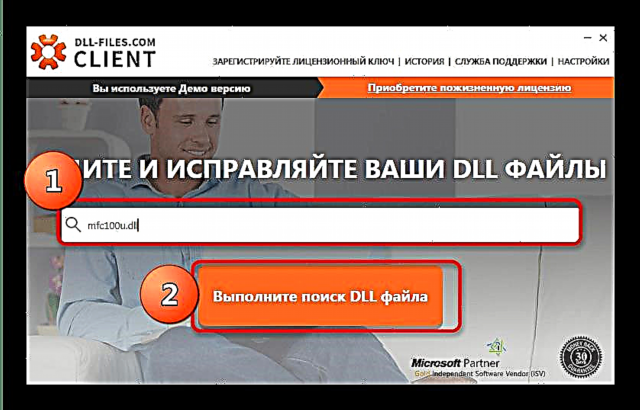Gan geisio rhedeg, er enghraifft, Adobe Photoshop CS6 neu un o lawer o raglenni a gemau sy'n defnyddio Microsoft Visual C ++ 2012, efallai y dewch ar draws gwall sy'n pwyntio at y ffeil mfc100u.dll. Yn fwyaf aml, gall defnyddwyr Windows 7. arsylwi ar fethiant o'r fath. Isod, byddwn yn dweud wrthych sut i ddatrys y broblem hon.
Opsiynau ar gyfer datrys y broblem
Gan fod y llyfrgell broblem yn rhan o becyn Microsoft Visual C ++ 2012, y cam mwyaf rhesymegol fyddai gosod neu ailosod y gydran hon. Mewn rhai achosion, efallai y bydd angen i chi lawrlwytho'r ffeil gan ddefnyddio rhaglen arbennig neu â llaw, ac yna ei rhoi yn ffolder y system.
Dull 1: Cleient DLL-Files.com
Bydd cymhwysiad Cleient DLL-Files.com yn cyflymu'r broses o lawrlwytho a gosod ffeil DLL - y cyfan sy'n rhaid i chi ei wneud yw rhedeg y rhaglen a darllen y llawlyfr isod.
Dadlwythwch Gleient DLL-Files.com
- Ar ôl lansio'r cleient DLL-files, nodwch enw'r llyfrgell ofynnol yn y bar chwilio - mfc100u.dll.
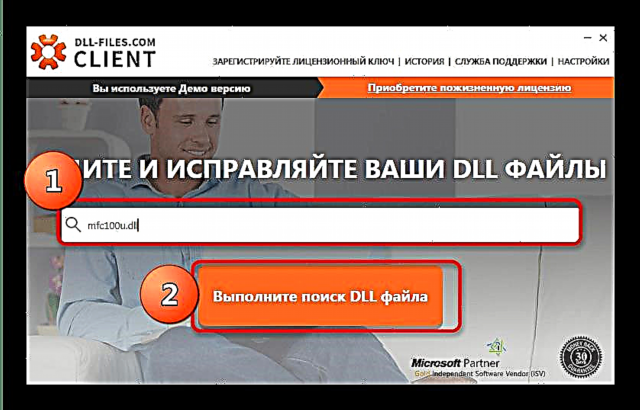
Yna pwyswch y botwm "Perfformio chwiliad DLL". - Ar ôl lawrlwytho'r canlyniadau chwilio, cliciwch unwaith ar enw'r ffeil a ddarganfuwyd.
- Gwiriwch a wnaethoch chi glicio ar y ffeil, yna cliciwch Gosod.


Ar ddiwedd y gosodiad, bydd y llyfrgell goll yn cael ei llwytho i'r system, a fydd yn datrys y broblem gyda'r gwall.
Dull 2: Gosod Pecyn Microsoft Visual C ++ 2012
Fel rheol, gosodir cydran meddalwedd Microsoft Visual C ++ 2012 gyda Windows neu'r rhaglenni y mae'n ofynnol ar eu cyfer. Os na fydd hyn yn digwydd am ryw reswm, mae angen i chi osod y pecyn eich hun - bydd hyn yn datrys problemau gyda mfc100u.dll. Yn naturiol, yn gyntaf mae angen i chi lawrlwytho'r pecyn hwn.
Dadlwythwch Microsoft Visual C ++ 2012
- Ar y dudalen lawrlwytho, gwiriwch a yw'r lleoleiddio wedi'i osod Rwsegyna pwyswch Dadlwythwch.
- Yn y ffenestr naid, dewiswch y fersiwn y mae ei dyfnder did yn cyfateb i'r un yn eich Windows. Darganfyddwch yma.


Ar ôl lawrlwytho'r gosodwr, ei redeg.
- Derbyniwch y cytundeb trwydded a chlicio Gosod.
- Arhoswch ychydig (1-2 funud) tra bod y pecyn yn cael ei osod.
- Ar ddiwedd y gosodiad, caewch y ffenestr. Rydym yn eich cynghori i ailgychwyn eich cyfrifiadur.



Dylai'r broblem fod yn sefydlog.
Dull 3: Gosod mfc100u.dll â llaw
Efallai na fydd angen i'r defnyddwyr mwyaf datblygedig osod unrhyw beth ychwanegol ar eu cyfrifiadur personol - dim ond lawrlwytho'r llyfrgell sydd ar goll eich hun a'i chopïo neu ei symud i'r ffolder briodol, er enghraifft, trwy lusgo a gollwng.
Ffolder yw hwn fel rheolC: Windows System32. Fodd bynnag, efallai y bydd opsiynau eraill, yn dibynnu ar fersiwn yr OS. Er hyder, rydym yn argymell eich bod yn darllen y canllaw hwn.
Mae rhywfaint o debygolrwydd nad yw'r trosglwyddiad arferol yn ddigonol - efallai y bydd angen i chi gofrestru'r DLL yn y system hefyd. Mae'r weithdrefn yn syml iawn, gall pawb ei thrin.